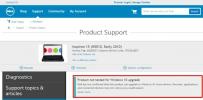Jak seskupovat aplikace do jednoho okna v systému Windows 10
Nepořádek na ploše je skutečný a nejde jen o ikony, které vrhají vaši plochu. Je to, když máte otevřeno příliš mnoho aplikací a oken. Jejich navigace je zdlouhavá a snaha najít konkrétní okno je často obtížná. Z tohoto důvodu mají prohlížeče rozhraní se záložkami, ale jsou jediným typem aplikace, která to dělá. Setkat Groupy; je to aplikace 9,99 $, která umožňuje seskupovat aplikace do jediného okna v systému Windows 10. Získáte přehledné rozhraní s kartami, které vám umožní přepínat mezi aplikacemi. Groupy vám dává možnost seskupit všechny aplikace dohromady nebo jednoduše seskupit různá okna téže aplikace dohromady. Ve skutečnosti vám umožňuje přidat rozhraní s kartami k aplikacím, které nemají nativní rozhraní s kartami.
Stáhněte a nainstalujte Groupy. Aplikace má bezplatnou zkušební verzi, kterou můžete používat po dobu 30 dnů, a pokud se vám aplikace líbí, můžete si ji zakoupit později.
Skupinové aplikace do jediného okna
Nainstalujte Groupy a řekne vám, jak seskupovat aplikace do jednoho okna. Ve výchozím nastavení vše, co musíte udělat pro seskupení aplikací do jednoho okna, je přetažení jednoho okna aplikace do druhého. To může být kontra-intuitivní i když, protože někdy jen chcete přesunout okno aplikace. To je důvod, proč vám Groupy umožňuje povolit možnost, že aplikace jsou seskupeny dohromady, pouze pokud podržíte klávesu Shift a zároveň je přetáhnete.

Můžete také přizpůsobit, která okna jsou automaticky seskupena. Okna téže aplikace můžete seskupovat tak, že povolíte možnost Automaticky seskupovat totožné okno, pokud není v jiné skupině.
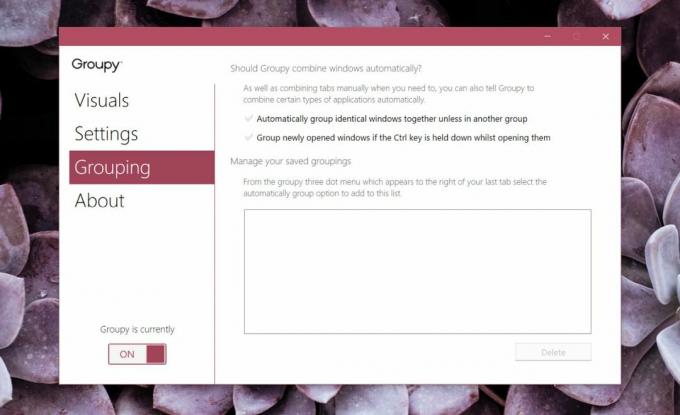
Chcete-li seskupit okna, jednoduše přetáhněte jedno nad druhé.
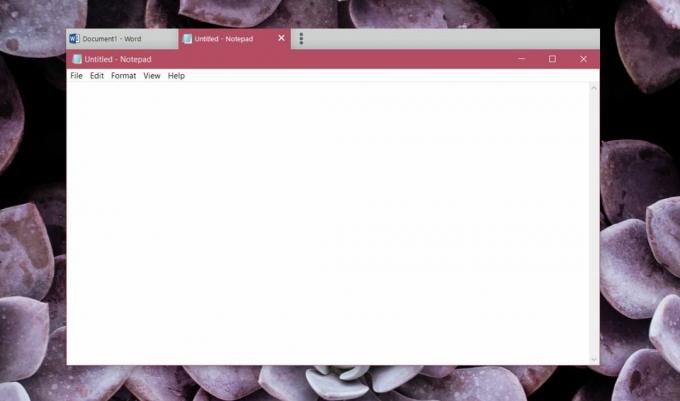
Groupy vám umožní automaticky přidat všechna okna konkrétní aplikace do skupiny nebo vyloučit všechna ostatní.
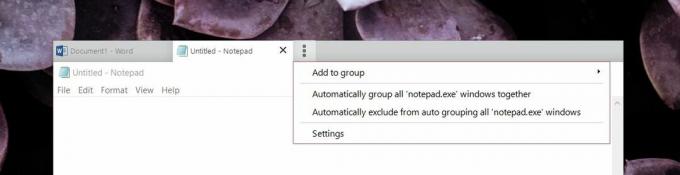
Zatímco Groupy vám umožní seskupovat aplikace do jednoho okna, nebude to mít vliv na to, jak se objeví na hlavním panelu. Pokud například seskupíte dokument MS Word a soubor poznámkového bloku dohromady, budou se oba stále zobrazovat jako vlastní ikony jednotlivých aplikací na hlavním panelu a můžete je použít k přepnutí na příslušné aplikace. Kromě toho si aplikace stále zachovávají svou individualitu v rámci seskupeného okna, například můžete zavřít jednu aplikaci ze skupiny, ale ponechat všechny ostatní otevřené.
Rozhraní s kartami Windows
Groupy funguje dobře a vydělává si značku 9,99 $, ale nechcete-li si aplikaci koupit, ale chcete tuto funkci v systému Windows, počkejte několik měsíců. Microsoft přidává rozhraní s kartami do několika aplikací v systému Windows 10. Nebude to srovnatelné s Groupy. Aplikace má jasně vynikající možnosti, ale nativní funkce systému Windows 10 bude zdarma. macOS Serra již umožňuje sloučit okna aplikací takže Windows 10 bude pravděpodobně schopen vytvořit srovnatelnou funkci.
Vyhledávání
Poslední Příspěvky
Měli byste upgradovat svůj notebook Dell na Windows 10 i přes problémy s kompatibilitou?
Windows 10 se objevuje pomalu, ale jistě pro uživatele ve 119 zemíc...
Tisk více stránek na každý list papíru pomocí iPrint
Změna velikosti a přeskupení dokumentů pro tisk může být docela obt...
Seznam úkolů Guru je kompletní software pro práci na počítači
V minulosti jsme pokryli velké množství aplikací pro správu úloh, n...